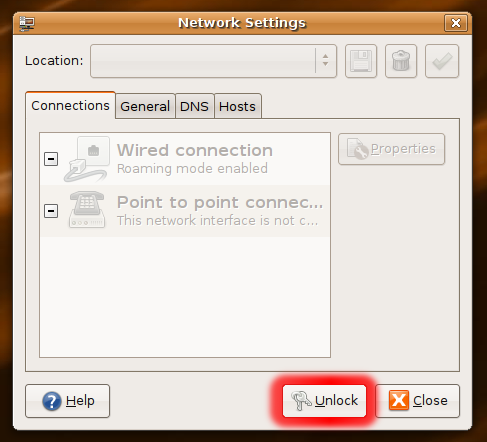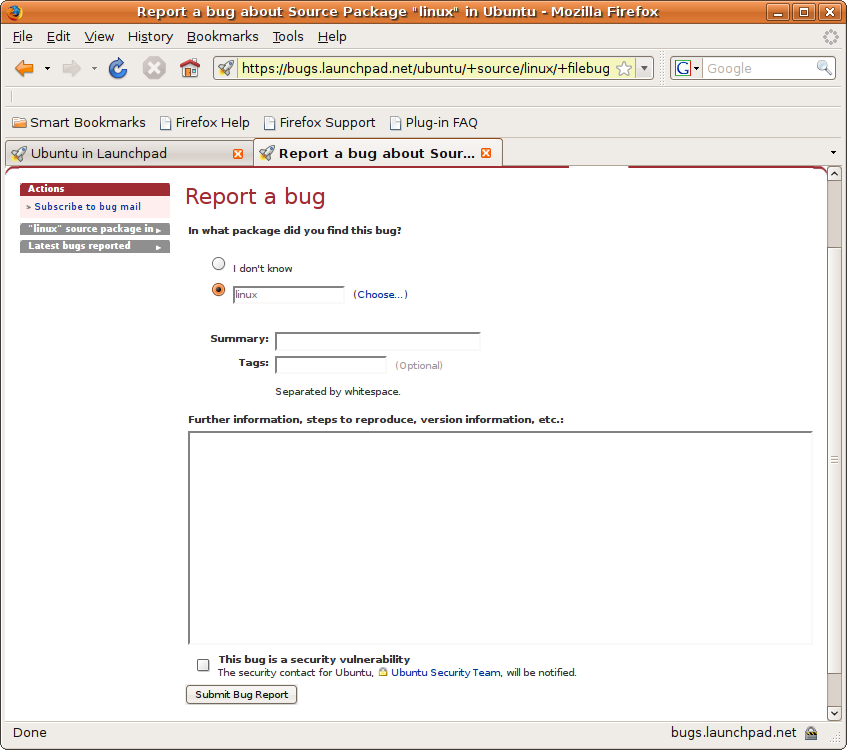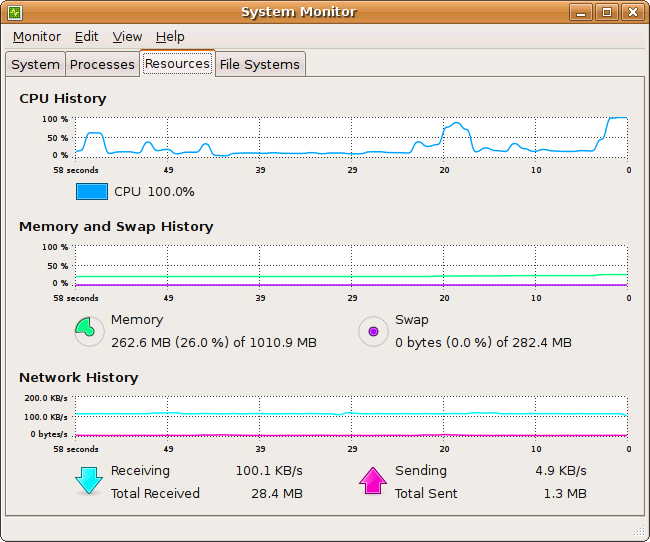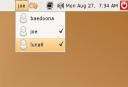Hello..
Bueno ya que he terminado el proceso de prueba de los efectos de escritorio en ubuntu Gutsy...y me convencieron, los he dejado habilitados, pero me vi en la necesidad de googlear para encontrar la forma de configurar estos efectos de escritorio, y encontré la herramienta para hacer esto..;-).
Pero antes de hablar de la herramienta voy a hablar un poco de las mejoras que trae GUTSY.. obviamente desde mi punto de vista y con mis apreciaciones hacia estas .
** Apariencia (Efectos de Escritorio & Compiz Fusion)



El cambio fue que todo el manejo de las opciones de escritorio se controla desde una opción que se encuentra en Sistema/Preferencias/Aparencia, la cual esta compuesta de 5 viñetas en las cuales se configura :
* Tema : Se puede configurar los temas, ademas de poder cambiarlo desde ahí.
* Fondo : Administrar nuestra imagen de fondo.
* Tipografía : Aquí se puede manejar el tamaño y tipo de las letras de nuestro escritorio.
* Interface : Manejar como queremos que este nuestros menus y barras de herramientas
* Efectos de Escritorio : Aquí se pueden habilita o desabilitar los efectos para el escritorio, esta viñeta cuenta con 3 opciones : "Sin efecto", "Efectos Normales" y "Efectos Adicionales"
Ahora la gracia de esto es que ubuntu Gutzy trae ya incorporado el packete Compiz-Fusion , el cual permite agregar de forma facil los efectos a el escritorio, ahora si quires administrar estos efectos debes instalar la herramienta "Compizconfig-settings-manager", por medio de nuestro querido apt ..desde la consolo o usando el synaptic.
** Pantallas & Gráficos (Herramienta Gráfica para Configurar el X)

Esta nueva herramienta es la que mas me agrado , debido que ahora agregar el driver de nuestra tarjeta de vídeo , monitor, o agregar un nuevo monitor a nuestra segunda o n tarjeta de video es sumamente simple con esta nueva herramienta. Bueno en si esta herramienta es un GUI para manejar las configuraciones del X, esta herramienta se encuentra en Sistema/ Administración / Pantallas y Gráficos.
** Cambio rápido entre Sesiones de Usuarios
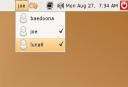
Bueno en si esta nueva tool no la he usado debido que en los equipos que uso soy el único usuario...;-)....y en mi hogar cuando estoy yo ..soy el único que usa el PC.
Básicamente esta herramienta consiste en que el panel de Gnome se agrega un applet el cual te permite cambiar entre las sessiones X disponibles....WAaaauuu increible...:-)
** Tracker (Desktop Search)
Bueno esta nueva herramienta es para búsqueda de archivos en nuestro escritorio y se llama Tracker.. es similar a Beagle o Google Desktop.... y se encuentra en Aplicaciones /Accesorios / Tracker Search tool
Esta herramienta funciona de la siguiente forma : indexa metadata información de nuestros documentos compuesto de palabras relevantes para nuestra busqueda..ahora esta herramienta busca documentos y archivos audio/video.
Ahora por que tracker y no beagle...simple por que tracker esta desarrollado en "C" y beagle esta desarrolaldo en Mono..;-)
Esta herramienta para mi a sido un dolor de cabeza ya que muchas veces me ha colgado mi equipo debido a que ocupa mucha memoria cuando hace los index de los archivos...es si la rengo desabilitada...osea eliminada..;-).....para poder hacer esto ejecuta desde una konsola "tracker-preferences" y ahi esta todo para desabilitar o decirle que use menos memoria....ahora si lo quieres desintalar synaptic o apt.
existe muchos nuevas características ..pero con estas nomas he trabajado o mirado ...así que de estas nomas le doy mi opinion...si quieres ver en mas detalle el resto de características aquí esta el
link.
eso